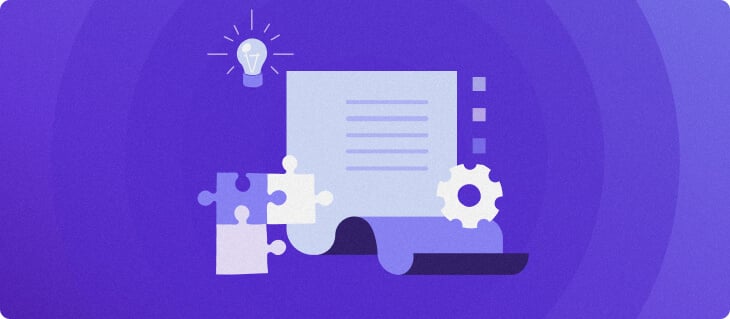10 modi per risolvere l’errore “Sorry you are not allowed to access this page” su WordPress
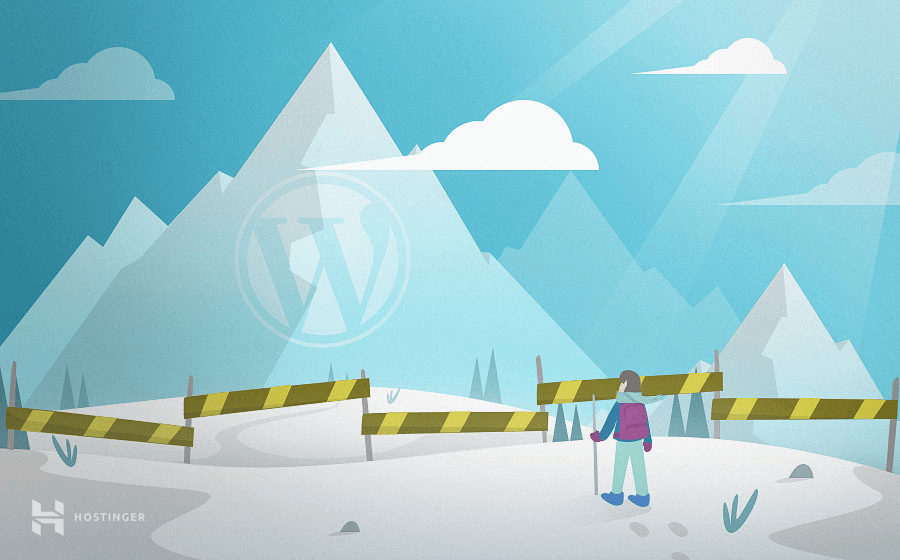
Quando si lavora sul proprio sito WordPress, poche cose sono più frustranti dell’errore “Sorry you are not allowed to access this page“. Oltre a impedirti di apportare modifiche importanti al tuo sito, può anche vanificare il tuo duro lavoro.
Ma niente panico! In questo articolo ti forniremo una varietà di metodi collaudati per correggere questo errore. Spiegheremo come:
- Ripristinare il tuo sito allo stato precedente all’errore.
- Usare WP_Debug per ottenere un elenco degli errori.
- Controllare il registro degli accessi e degli errori.
- Recuperare le notifiche di sicurezza dei plugin.
- Controllare i permessi dei file.
- Disattivare temi e plugin.
- Reimpostare manualmente il file .htaccess.
- Aggiornare PHP del tuo sito all’ultima versione.
- Controllare il prefisso del database.
- Esportare o reimpostare il tuo sito WordPress.
Alla fine di questo articolo, sarai pronto ad affrontare questo problema ogni volta che si presenta. Cominciamo!
Indice dei contenuti
Cosa causa l’errore “Sorry you are not allowed to access this page”
Quando apporti modifiche al tuo sito WordPress o provi a utilizzarlo, a volte potresti riscontrare un errore simile a questo:
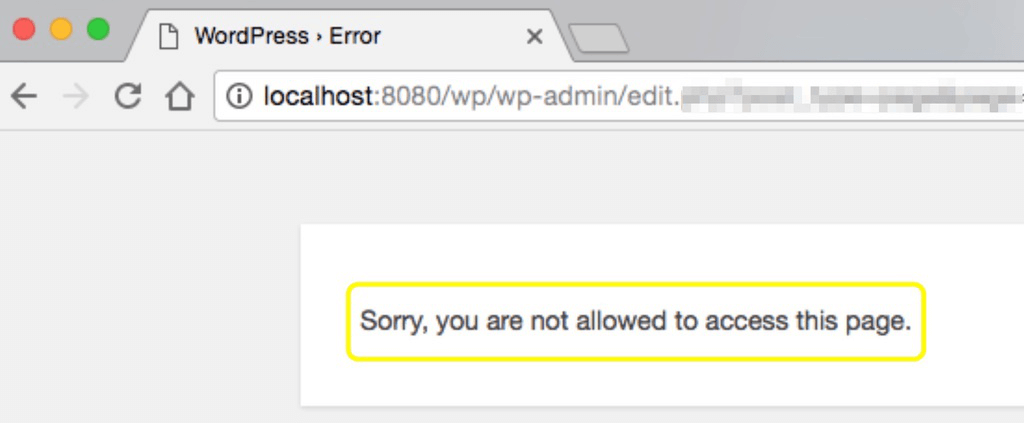
Fondamentalmente, questo errore si verifica a causa di un problema di sicurezza o di autorizzazioni. Tuttavia, determinare la causa principale può rivelarsi complicato.
Ad esempio, potrebbe esserci una discrepanza nei dati comunicati tra i file del tuo sito web e il database. Se i dati memorizzati per un tema, un plugin o un componente del core di WordPress non corrispondono alla versione presente nel database, le richieste non potranno essere elaborate correttamente e verrà visualizzato l’errore “Non hai il permesso di accedere a questa pagina“.
Anche il nome utente o la password nel file wp-config.php non corrispondono a quelli del database, e questo potrebbe causare l’errore. Infine, un’altra possibile causa è l’utilizzo di una versione obsoleta di PHP sul sito. Pertanto, si consiglia vivamente di aggiornare PHP alla versione corrente (ne parleremo più avanti).
Nel resto di questo articolo, ti guideremo attraverso alcuni metodi per risolvere l’errore di WordPress. Inizieremo con i metodi più semplici che hanno maggiori probabilità di risolvere il problema, prima di passare a soluzioni più avanzate che potrebbero funzionare se la causa non è immediatamente chiara.
Tieni presente che l’errore “Sorry you are not allowed to access this page” è diverso dall’errore “403 Forbidden”. Quest’ultimo segnala che il server ha compreso la tua richiesta ma rifiuta l’autorizzazione.
10 modi per risolvere l’errore “Non hai il permesso di accedere a questa pagina” su WordPress
Prima di provare uno di questi metodi, ti consigliamo vivamente di eseguire un backup del tuo sito WordPress. Questa misura ti garantirà di poterlo ripristinare facilmente in caso di errore durante la risoluzione del problema. Tenendo presente questo, iniziamo!
1. Ripristina il tuo sito allo stato precedente all’errore
Come per qualsiasi problema che stai cercando di risolvere, è utile ricordare l’ultima modifica apportata al sito. Dopotutto, quella modifica potrebbe aver causato l’errore. Potrebbe essere stata un’operazione di qualsiasi tipo, dall’aggiornamento a una nuova versione di WordPress, alla migrazione del sito da un ambiente locale, fino a modifiche importanti a PHP. Ti consigliamo anche di considerare l’ultimo plugin o tema installato (o aggiornato).
Se sei sicuro di sapere qual è stata l’ultima modifica apportata al tuo sito, una soluzione semplice è ripristinarla. Questo potrebbe significare rimuovere il tema o il plugin che ritieni responsabile o utilizzare un plugin come WP Rollback per ripristinare una versione precedente. Puoi anche ripristinare il tuo sito WordPress da un backup, se ne hai uno effettuato prima che si verificasse l’errore.
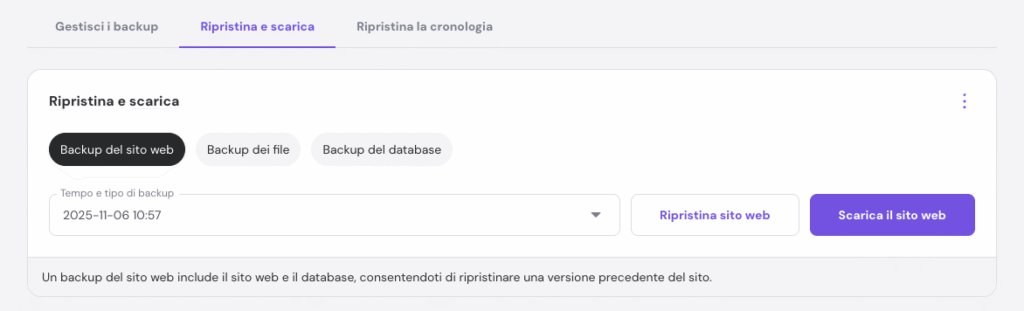
Su Hostinger, tutti i piani di web hosting includono backup automatici. Pertanto, puoi facilmente ottenere un backup dei file del tuo sito web o dei database MySQL usando la sezione File → Backup del pannello di controllo.
Nel caso in cui non fossi sicuro di quale modifica apportata abbia causato l’errore “Non hai il permesso di accedere a questa pagina“, potresti trarre vantaggio dall’accesso a un elenco di probabili cause. Questo ci porta al metodo successivo.
2. Usa WP_DEBUG per ottenere un elenco degli errori
Per capire quali errori di PHP potrebbero causare problemi al tuo sito, devi abilitare la modalità di debug di WordPress. Per farlo, apri il file wp-config.php e aggiungi la seguente riga di codice (se non è già presente):
define( 'WP_DEBUG', true );
Una volta fatto questo, sarai in grado di visualizzare i messaggi di debug generati da WordPress sulle singole pagine del tuo sito. Leggendoli, potresti essere in grado di individuare la causa dell’errore “Non hai il permesso di accedere a questa pagina“.
Con WP_DEBUG attivato, puoi anche visualizzare le voci generate in wp-contents/debug.log. In questo modo, tutti gli errori verranno visualizzati in un’unica posizione, facile da trovare.
3. Controlla il registro degli errori
Oltre a verificare la presenza di errori PHP nei file, è consigliabile controllare anche il registro degli errori del server. Questo processo può aiutare a eliminare le congetture e a circoscrivere le potenziali cause dell’errore.
Naturalmente, la procedura per la revisione del registro degli errori varia a seconda del fornitore di hosting. Se hai un piano qui su Hostinger, puoi leggere la nostra guida (in inglese) su come controllare il registro degli errori del tuo sito. Spiegheremo come utilizzare il file .htaccess per registrare gli errori e analizzeremo alcuni dei tipi di errore più comuni che potrebbero potenzialmente portare al messaggio “Sorry you are not allowed to access this page“.
Tuttavia, se non riesci a individuare una probabile causa di questo errore tramite WP_DEBUG o il registro degli errori del tuo host, potresti riuscire a saperne di più utilizzando un plugin di sicurezza.
4. Recupera le notifiche di sicurezza dei plugin
È sempre possibile che l’errore riscontrato sia il risultato diretto di un hackeraggio o di un altro attacco. Se hai installato un plugin di sicurezza che invia avvisi via email quando si verifica un’attività sospetta (come Wordfence Security), controlla la posta in arrivo e la cartella spam. Potresti trovare una notifica corrispondente all’ora in cui si è verificato l’errore.
Se non hai già una soluzione, esistono diversi plugin eccellenti che ti permetteranno di tenere un registro di tutte le attività che si svolgono sul tuo sito WordPress. Un esempio degno di nota è WP Security Audit Log:
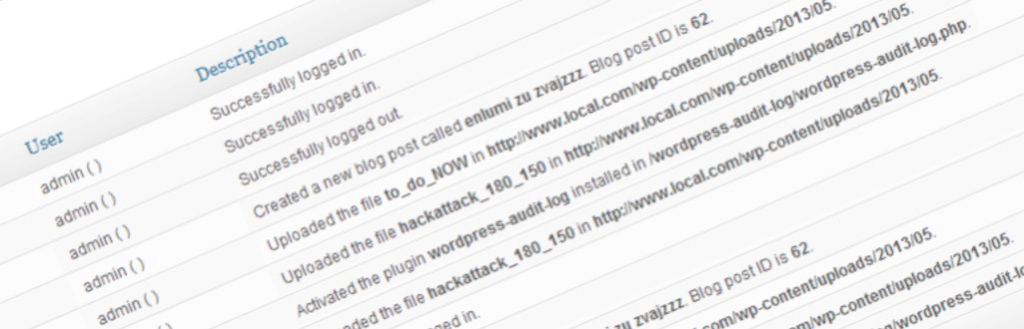
Utilizzando questo plugin, è possibile tenere traccia delle modifiche al core e alle impostazioni di WordPress, degli aggiornamenti del profilo utente, delle modifiche al database e molto altro. In quanto tale, può essere uno strumento utile per individuare la causa principale di eventuali errori “Sorry you are not allowed to access this page“.
5. Controlla i permessi dei file
Un’altra potenziale causa di questo problema è la configurazione errata dei permessi dei file. Ci sono diversi fattori da considerare per garantire che i permessi dei file siano corretti. Di seguito, illustriamo due semplici metodi per risolvere gli errori relativi ai permessi dei file.
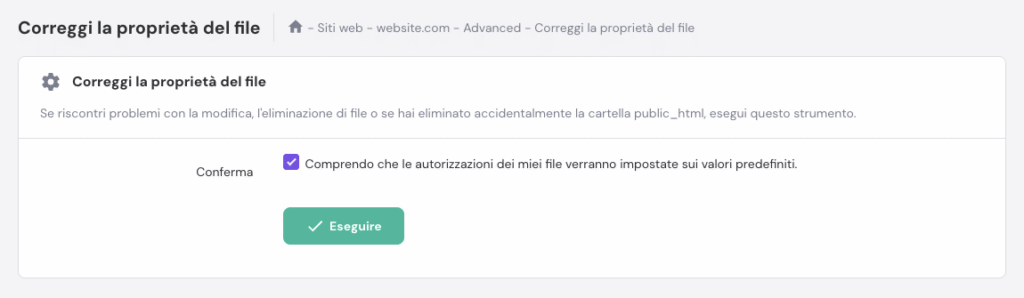
Se hai un piano di web hosting di Hostinger, esiste uno strumento fantastico che farà al caso tuo. Si trova nella sezione Avanzate → Correggi proprietà file dell’hPanel. Con un solo click del mouse, lo strumento individuerà e correggerà eventuali file o directory con problemi di autorizzazione.
In alternativa, la stessa operazione può essere eseguita tramite FTP. Apri il tuo client FTP, e inserisci i dettagli del tuo host nei campi appropriati. Quindi, vai a public_html. All’interno di questa cartella, dovrai evidenziare le sottocartelle denominate wp-admin, wp-content e wp-includes. Quindi, seleziona Permessi file:
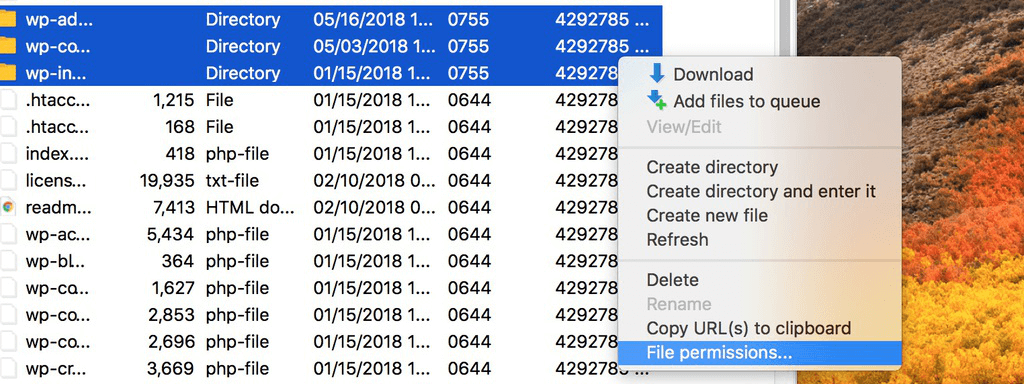
Nella finestra Modifica attributi file che appare, dovrai assicurarti che il valore numerico sia 755, che la casella Ricerca nelle sottodirectory sia selezionata e che l’opzione Applica solo alle directory sia selezionata:
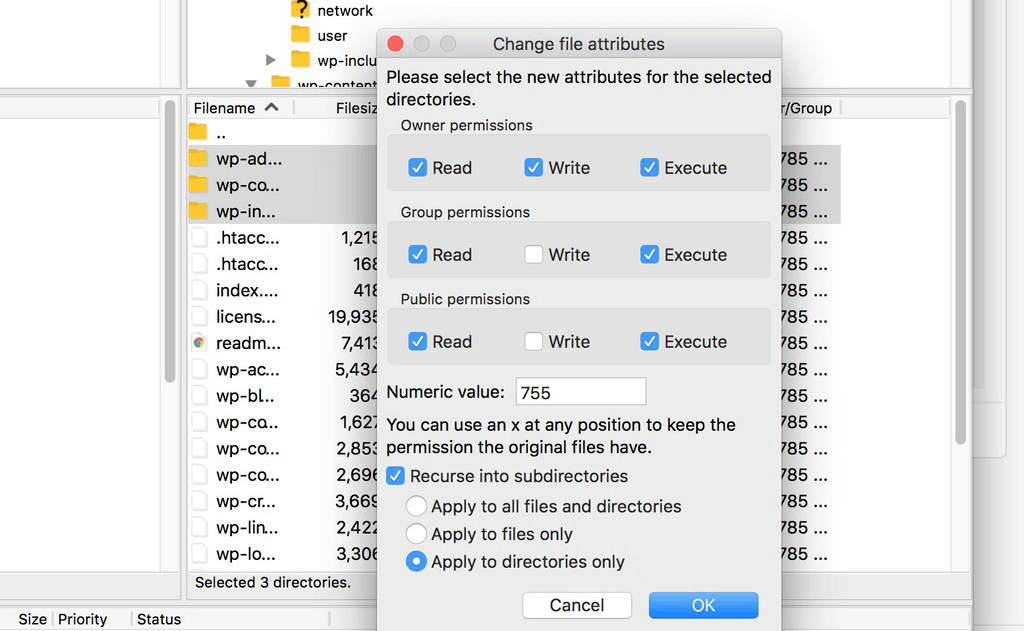
Seleziona OK per applicare le modifiche. Dopodiché, torna a public_html e seleziona tutti i file al suo interno. Assicurati di escludere le tre directory che hai già modificato. Dovrai cliccare con il tasto destro del mouse sui file e selezionare nuovamente Permessi file:
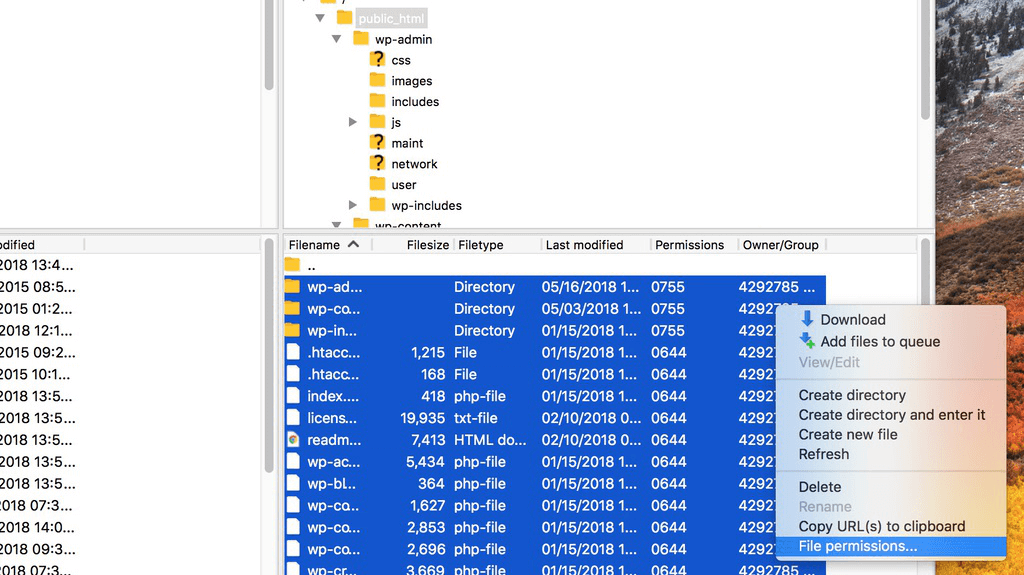
Nella finestra successiva Modifica attributi file, assicurati che il valore numerico sia 644, che la casella Ricerca nelle sottodirectory sia attiva e che l’opzione Applica solo ai file sia selezionata. Quindi, clicca su OK:
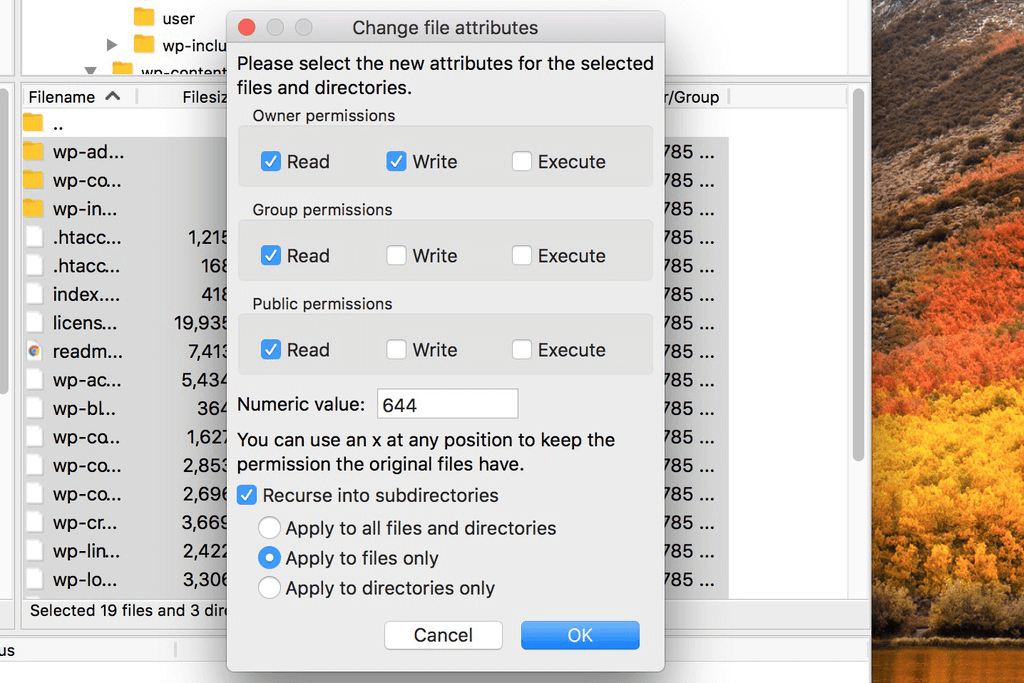
Questa procedura dovrebbe risolvere l’errore di permessi dei file (se presente). Inoltre, garantisce che i permessi di base per i file di WordPress siano configurati correttamente. In sintesi, i permessi delle directory dovrebbero essere impostati a 755, mentre quelli dei file a 644.
6. Disattiva tutti i temi e plugin
Come accennato in precedenza, un tema o un plugin appena installato o aggiornato può causare l’errore “Non hai il permesso di accedere a questa pagina“. Pertanto, una buona strategia è quella di disattivare tutti i plugin e il tema attivo. Nel caso in cui non sia possibile accedere alla dashboard di amministrazione, sarà necessario disattivare manualmente temi e plugin tramite FTP.
Una volta fatto, controlla se l’errore si verifica ancora. In caso contrario, riattiva il tema e i singoli plugin uno alla volta, controllando ogni volta se l’errore è tornato. Quando l’errore si ripresenta, puoi essere quasi certo che l’ultimo tema o plugin che hai riattivato sia il colpevole. Quindi, disattivalo di nuovo e rimuovilo dal tuo sito.
Se questa procedura non funziona, tuttavia, tieni aperto il tuo client FTP. Dovrai utilizzarlo anche per la prossima soluzione.
7. Reimposta manualmente il file .htaccess
Se nessuna delle soluzioni finora ha funzionato, potrebbe esserci un problema con il codice nel file .htaccess. Per risolvere il problema, accedi alla cartella public_html tramite FTP e individua il file .htaccess. Cliccaci sopra con il tasto destro del mouse, seleziona Rinomina e cambia il nome in .htaccess_backup.
Poi clicca di nuovo con il tasto destro sul file e questa volta scaricalo:
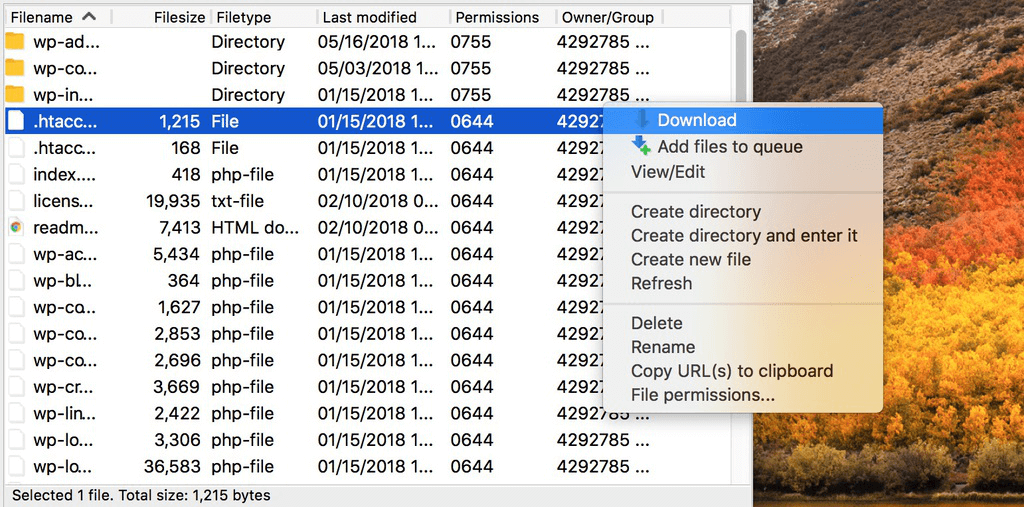
Apri il file con il tuo editor di testo preferito (come TextEdit o Blocco Note). Rinomina il file .htaccess e sostituisci tutto il testo nel file con il seguente frammento:
# BEGIN WordPress
RewriteEngine On
RewriteBase /
RewriteRule ^index.php$ - [L]
RewriteCond %{REQUEST_FILENAME} !-f
RewriteCond %{REQUEST_FILENAME} !-d
RewriteRule . /index.php [L]
# END WordPress
Dopodiché, salva il file e caricalo nuovamente sul tuo sito. Il file .htaccess dovrebbe ora essere ripristinato e l’errore, se questo file era la causa del problema, dovrebbe essere stato risolto.
8. Aggiorna il PHP del tuo sito all’ultima versione
Un problema comune che può causare l’errore “Non hai il permesso di accedere a questa pagina” è una versione obsoleta di PHP. Inoltre, l’utilizzo di una vecchia versione di PHP può comportare rischi per la sicurezza del tuo sito WordPress. Per questo motivo, vale la pena aggiornarla per verificare se l’errore viene risolto o meno.
Prima di aggiornare all’ultima versione di PHP, è importante assicurarsi che il sito sia compatibile con essa. Una volta fatto ciò, dovrai anche assicurarti che il tuo sito WordPress abbia un backup (se non l’hai già fatto).
Ti consigliamo inoltre di creare una copia di staging locale del sito prima dell’aggiornamento. Questo ti permetterà di testare il funzionamento del sito con l’ultima versione di PHP. Puoi farlo usando XAMPP.
Una volta testato il tuo sito e sei soddisfatto del suo funzionamento con l’ultima versione di PHP, hai due metodi per effettuare l’aggiornamento permanente. Se hai un Virtual Private Server (VPS), probabilmente potrai effettuare l’aggiornamento direttamente tramite la riga di comando. Tuttavia, se non disponi di questo livello di accesso, dovrai modificarlo tramite il pannello di controllo o contattare il tuo fornitore di hosting per assistenza.
Se utilizzi Hostinger, hPanel ti fornisce tutti gli strumenti necessari per gestire facilmente la versione di PHP e le estensioni. Tutto ciò che devi fare è andare alla sezione Avanzate → Configurazione PHP.
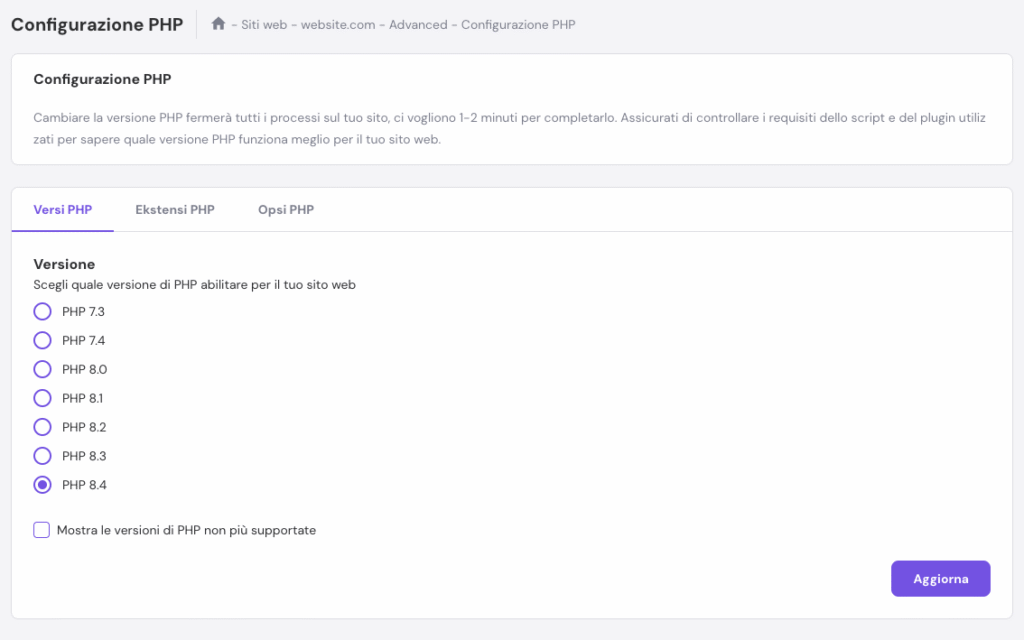
9. Controlla il prefisso del database
Cosa succede se hai aggiornato la versione di PHP del tuo sito, ma continui a visualizzare l’errore “Sorry you are not allowed to access this page“? Se hai sviluppato il tuo sito WordPress in un ambiente locale e lo hai recentemente migrato su un server live, la causa potrebbe essere una discrepanza nel prefisso della tabella del database.
Per verificare che il prefisso del database del tuo sito sia corretto, dovrai nuovamente aprire il file wp-config.php e il database di WordPress. Dovrai quindi verificare che il valore del prefisso (ad esempio, wp_) corrisponda a quello disponibile nel database. Una volta individuate e corrette tutte le discrepanze, dovresti verificare se il problema “Non hai il permesso di accedere a questa pagina” persiste sul tuo sito.
10. Esporta o reimposta il tuo sito WordPress
Se tutte le altre soluzioni provate si sono rivelate inefficaci, ci sono altri due metodi che dovresti prendere in considerazione per risolvere il problema. Lo abbiamo già ripetuto più volte, ma è particolarmente importante assicurarsi che il tuo sito WordPress sia stato sottoposto a backup prima di provare una di queste soluzioni.
A volte, un problema di installazione di WordPress può causare l’errore “Non hai il permesso di accedere a questa pagina“. In tal caso, dovrai esportare il tuo sito su una nuova installazione di WordPress per risolvere l’errore. Esistono diversi modi per affrontare questa operazione. Puoi trovare una guida dettagliata su come farlo qui.
L’ultima spiaggia è quella di reimpostare completamente il tuo sito WordPress. Tieni presente che reimpostare il database comporterà la perdita di tutti i contenuti di pagine e post, nonché dei commenti pubblicati dai visitatori. Tuttavia, se questi contenuti sono stati sottoposti a backup e sono facilmente accessibili, potrai riutilizzarli dopo il ripristino.
Conclusioni
Come utente WordPress, è fondamentale comprendere le potenziali cause degli errori più comuni e sapere quali soluzioni provare. Grazie ai metodi di risoluzione dei problemi che abbiamo trattato in questo articolo, l’errore “Non hai il permesso di accedere a questa pagina” non dovrebbe più essere motivo di preoccupazione.
Hai domande o soluzioni aggiuntive per risolvere questo particolare errore di WordPress? Faccelo sapere nella sezione commenti qui sotto!